MFC-J6510DW
Preguntas frecuentes y Solución de problemas |
Imprimir automáticamente por los dos lados del papel o un folleto (Impresión por los 2 lados o dúplex)
Al imprimir por los 2 lados del papel (dúplex):
-
Al imprimir en papel Doble carta o B4, las impresiones por los 2 lados (dúplex) serán 22 mm (0,8 de pulgada) más pequeñas en la parte de arriba y de abajo que el original.
-
La impresión sin bordes no está disponible al imprimir por los 2 lados (dúplex).
-
Si el papel está ondulado, alíselo bien y colóquelo de nuevo en la bandeja de papel.
- Utilice papel normal o papel delgado. NO utilice papel tipo "bond".
Para configurar en el controlador de la impresora la impresión automática por los 2 lados (dúplex) o de folleto, siga las instrucciones listadas a continuación:
NOTA: Las ilustraciones mostradas a continuación tienen el propósito de representar el producto y sistema operativo, y podrían variar dependiendo del modelo de su máquina Brother y sistema operativo.
-
Usuarios de Windows (Impresión por los 2 lados (dúplex) o Impresión de folleto)
- Usuarios de Macintosh (Impresión por los 2 lados (dúplex))
Asegúrese que ha instalado la versión más reciente del Paquete completo de controlador y programa.
> Haga clic aquí para descargar el Paquete completo de controlador y programa desde la sección de Descargas.
-
Usted puede configurar la impresión por los 2 lados (dúplex) o impresión de folleto para un solo trabajo de impresión o configurar el controlador de tal manera que todos los trabajos de impresión subsecuentes estén configurados para la impresión por los 2 lados (dúplex) o impresión de folleto.
Un solo trabajo de impresión:-
Dentro de la aplicación desde la cual desee imprimir, seleccione la opción de impresión.
- Haga clic en PROPIEDADES para abrir la ventana de Preferencias de impresión. Proceda al PASO 2.
Los pasos pueden variar dependiendo de su aplicación.Todos los trabajos de impresión:-
Abra Preferencias de impresión. (Haga clic aquí para ver más detalles sobre cómo abrir Preferencias de impresión).
- Proceda al PASO 2.
-
Dentro de la aplicación desde la cual desee imprimir, seleccione la opción de impresión.
-
En la pestaña Básica, elija una de las siguientes opciones de la casilla desplegable Dúplex/Folleto:
-
Dúplex: seleccione esta opción cuando desee imprimir automáticamente en ambos lados del papel.
- Folleto: seleccione esta opción cuando desee imprimir automáticamente como un folleto. Para hacer el folleto, doble las páginas impresas a la mitad. Cuando utilice la función de impresión tipo folleto, por favor observe que el tamaño, orientación, fuente y otras especificaciones del papel deben mantenerse sin cambiar para todo el documento.
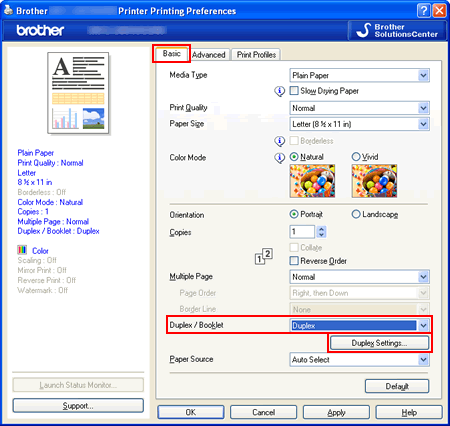
-
Dúplex: seleccione esta opción cuando desee imprimir automáticamente en ambos lados del papel.
-
Haga clic en el botón CONFIGURACIONES DÚPLEX.
-
Dependiendo si escoge Dúplex o Folleto, usted podría ajustar las siguientes configuraciones:
IMPRESIÓN DÚPLEX:-
Tipo dúplex: existen cuatro (4) tipos de orientaciones de encuadernación por los 2 lados (dúplex) disponibles para cada orientación, Vertical u Horizontal.
- Desplazamiento de la encuadernación: si usted selecciona esta opción, también puede especificar el desplazamiento para la encuadernación en pulgadas o en milímetros.
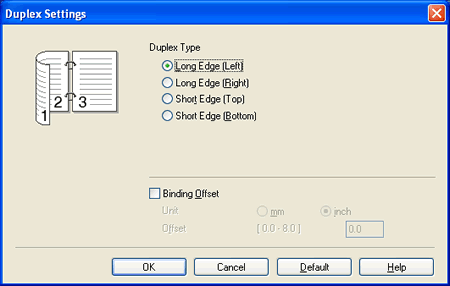
IMPRESIÓN DE FOLLETO:-
Tipo dúplex: existen dos (2) tipos de orientaciones de encuadernación por los 2 lados (dúplex) disponibles para cada orientación, Vertical u Horizontal.
-
Método de impresión de folleto: cuando selecciona la opción Dividir en conjuntos, esta opción le permite doblar en el centro los folletos más pequeños individuales sin tener que cambiar el orden de los números de página. Usted puede especificar el número de hojas de cada conjunto de folletos más pequeño, de 1 a 15. Esta opción puede ser útil cuando doble un folleto impreso que tenga un gran número de páginas.
- Desplazamiento de la encuadernación: si usted selecciona esta opción, también puede especificar el desplazamiento para la encuadernación en pulgadas o en milímetros.
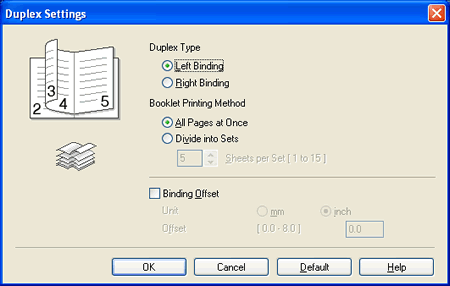
-
Tipo dúplex: existen cuatro (4) tipos de orientaciones de encuadernación por los 2 lados (dúplex) disponibles para cada orientación, Vertical u Horizontal.
-
Haga clic en OK.
-
Algunos materiales de impresión podrían necesitar más tiempo de secado al utilizar la función por los 2 lados (dúplex). Si usted tiene problemas con impresiones por los 2 lados (dúplex) borrosas o atascos de papel, usted puede ajustar las Configuraciones dúplex avanzadas:
-
Haga clic en la pestaña Avanzadas.
-
Haga clic en Otras opciones de impresión.
-
Haga clic en Configuraciones dúplex avanzadas. Usted podría seleccionar una de las siguientes configuraciones:
-
Normal: seleccione esta opción para imprimir a una velocidad normal, utilizando la cantidad de tinta normal.
-
Dúplex 1 (velocidad de impresión más lenta): seleccione esta opción para imprimir a una velocidad más lenta, utilizando la cantidad normal de tinta. Esta opción no está disponible para papel tamaño Doble carta o A3.
- Dúplex 2 (velocidad de impresión más lenta y menos tinta): seleccione esta opción para imprimir a la misma velocidad que la opción Dúplex 1, pero utilizando menos tinta.
-
Normal: seleccione esta opción para imprimir a una velocidad normal, utilizando la cantidad de tinta normal.
- Haga clic en OK.
-
Haga clic en la pestaña Avanzadas.
-
Haga clic en (APLICAR) => OK.
-
Si está imprimiendo un Solo trabajo de impresión, haga clic en OK o IMPRIMIR en el cuadro de diálogo de impresión para empezar a imprimir el trabajo de impresión.
Si está configurando para Todos los trabajos de impresión, el controlador está ahora configurado y todos los trabajos de impresión subsecuentes utilizarán las configuraciones seleccionadas.
-
Dentro de la aplicación desde la cual desee imprimir, seleccione la opción de impresión.
-
En la casilla de diálogo de Impresión, a la derecha de Copias marque la casilla Por ambos lados.
(No está disponible para Mac OS X 10.4)
-
Del menú desplegable de la aplicación, seleccione Diseño.
-
En la opción Por ambos lados seleccione Encuadernación de borde largo o Encuadernación de borde corto.
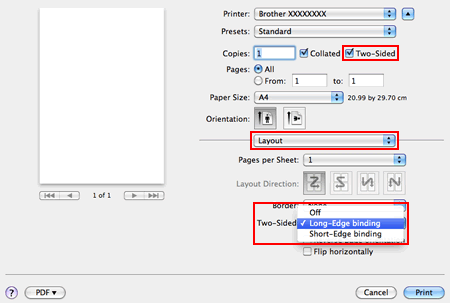
-
Algunos materiales de impresión podrían necesitar más tiempo de secado al utilizar la función por los 2 lados (dúplex). Si usted tiene problemas con impresiones por los 2 lados (dúplex) borrosas o atascos de papel, usted puede ajustar las Configuraciones dúplex avanzadas:
-
Del menú desplegable de la aplicación, seleccione Configuraciones de impresión.
-
Haga clic en Avanzadas.
-
Haga clic en Configuraciones dúplex avanzadas. Usted podría seleccionar una de las siguientes configuraciones:
-
Normal: seleccione esta opción para imprimir a una velocidad normal, utilizando la cantidad de tinta normal.
-
Dúplex 1 (velocidad de impresión más lenta): seleccione esta opción para imprimir a una velocidad más lenta, utilizando la cantidad normal de tinta. Esta opción no está disponible para papel tamaño Doble carta o A3.
- Dúplex 2 (velocidad de impresión más lenta y menos tinta): seleccione esta opción para imprimir a la misma velocidad que la opción Dúplex 1, pero utilizando menos tinta.
-
Normal: seleccione esta opción para imprimir a una velocidad normal, utilizando la cantidad de tinta normal.
-
Del menú desplegable de la aplicación, seleccione Configuraciones de impresión.
-
Para guardar esta preferencia para futuras impresiones por los 2 lados (dúplex):
-
Seleccione Guardar como... o Guardar configuraciones actuales como predeterminadas... de la casilla desplegable Predeterminadas.
- Ingrese un nombre para Predeterminadas y haga clic en OK.
-
Seleccione Guardar como... o Guardar configuraciones actuales como predeterminadas... de la casilla desplegable Predeterminadas.
- Haga clic en IMPRIMIR. El documento imprimirá con las opciones seleccionadas.
